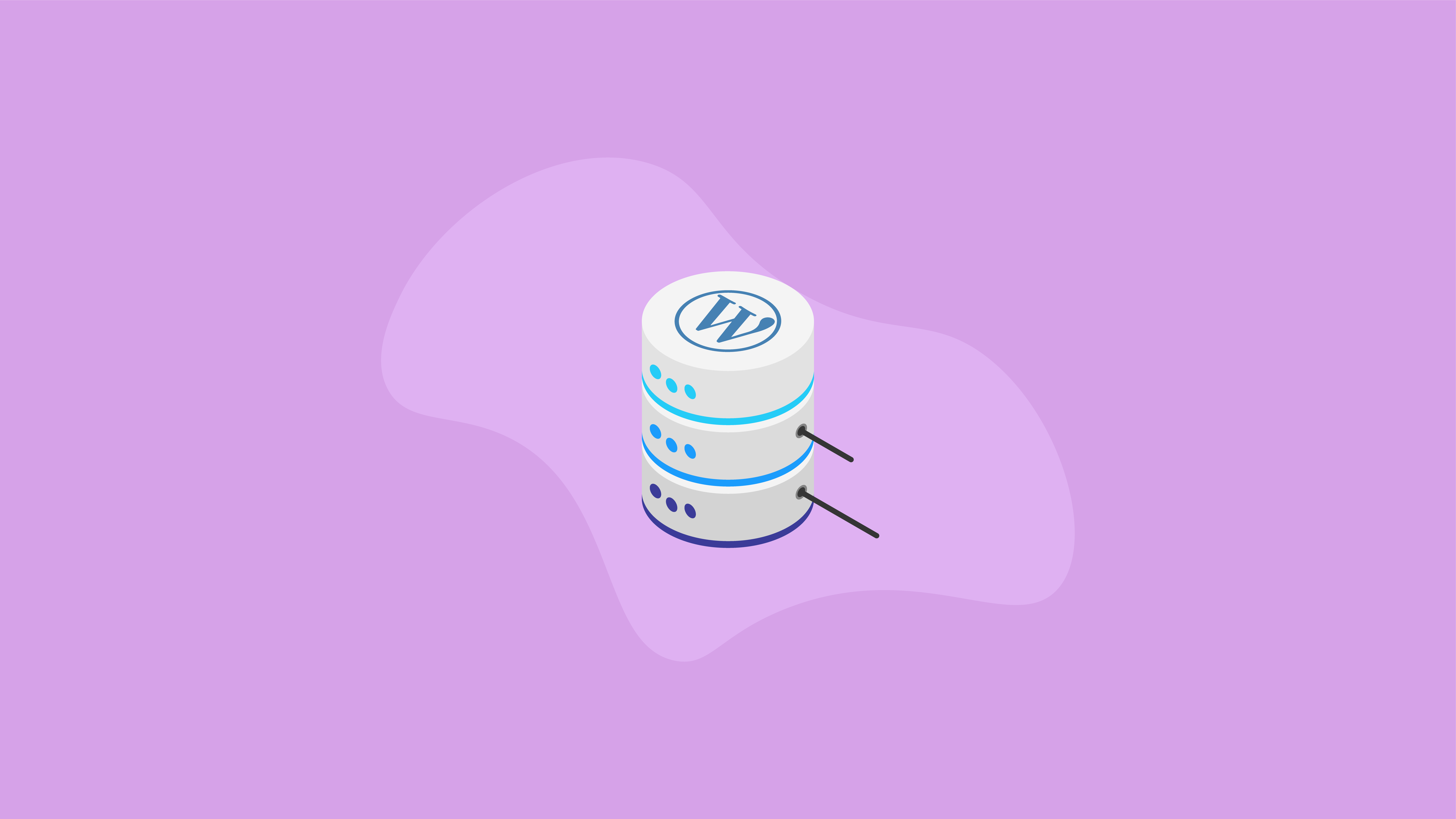Wyjaśnienie bazy danych WordPress
Opublikowany: 2020-11-11Baza danych WordPress stanowi podstawę Twojej witryny WordPress. Bez bazy danych Twoja witryna WordPress po prostu nie mogłaby działać. Baza danych WordPress umożliwia ładowanie i uruchamianie witryny, a także przechowuje i zapisuje zawartość bloga, taką jak posty i komentarze, a także zmiany, które wprowadzasz (lub nawet Twoi goście).
W tym artykule przyjrzymy się, czym jest baza danych WordPress i jak działa. Pod koniec tego posta będziesz miał znacznie dokładniejsze zrozumienie danych, które napędzają Twoją witrynę WordPress. Zanurzmy się.
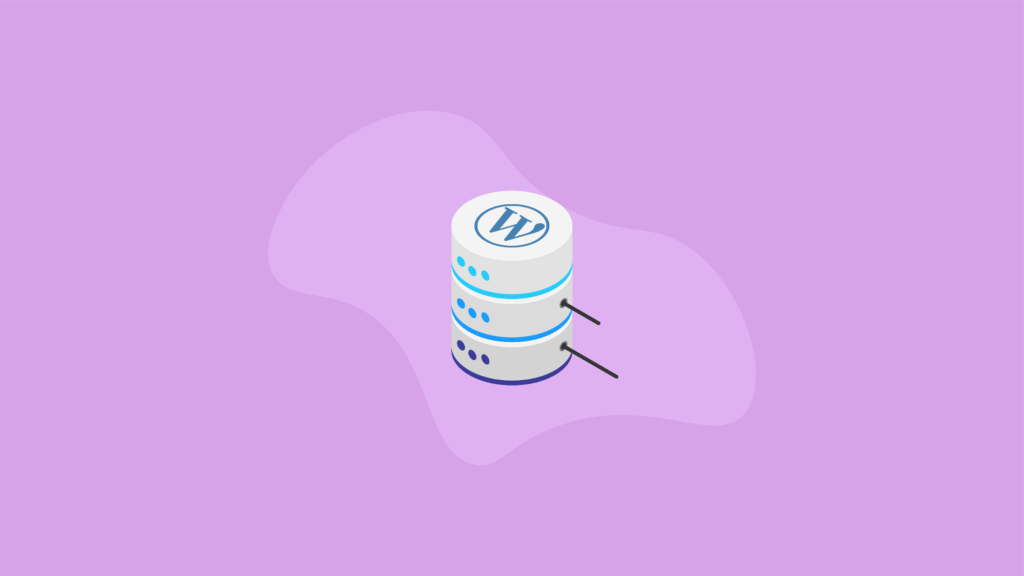
Czy WordPress ma bazę danych?
Jak zapewne już się zorientowałeś, tak, WordPress wymaga bazy danych. WordPress to oparty na bazie danych system zarządzania treścią o otwartym kodzie źródłowym lub platforma internetowa, napisany w języku PHP. WordPress używa bazy danych do przechowywania i pobierania zawartości Twojej witryny lub bloga.
Zasadniczo witryna WordPress jest „przyjazną twarzą w bazie danych”.WordPress korzysta z systemu zarządzania bazą danych MySQL. Jeśli nie znasz MySQL, jest to system zarządzania relacyjnymi bazami danych typu open source (RDBMS), który jest powszechnie używany do tworzenia baz danych. MySQL wykorzystuje Structured Query Language (SQL), popularny język baz danych. MySQL najlepiej współpracuje z innymi aplikacjami typu open source, takimi jak WordPress, serwer WWW Apache, system operacyjny Linux i PHP.
Zanim będziesz mógł zainstalować oprogramowanie WordPress, musisz najpierw mieć bazę danych MySQL. Szukając dostawcy hostingu dla WordPress, zauważysz, że wszyscy z nich mają już MySQL w swoich pakietach. Podczas instalacji przekazujesz WordPressowi informacje o swojej konkretnej bazie danych, a WordPress konfiguruje resztę.
Większość użytkowników WordPressa nigdy nie będzie musiała wchodzić w interakcję z bazą danych WordPress. Działa po prostu za kulisami. Jednak warto zrozumieć, czym jest baza danych WordPress i jak działa, jeśli interesuje Cię tworzenie motywów lub wtyczek lub wkład w rdzeń WordPress.
Co to jest baza danych WordPress?
Baza danych WordPress to baza danych MySQL, która przechowuje dane Twojej witryny w tabelach, wierszach i kolumnach. Baza danych WordPress jest dynamiczna, co oznacza, że możesz dodawać, modyfikować i usuwać zawarte w niej informacje (pod warunkiem, że masz dostęp administracyjny).
Oto więcej na temat opisu bazy danych WordPress.
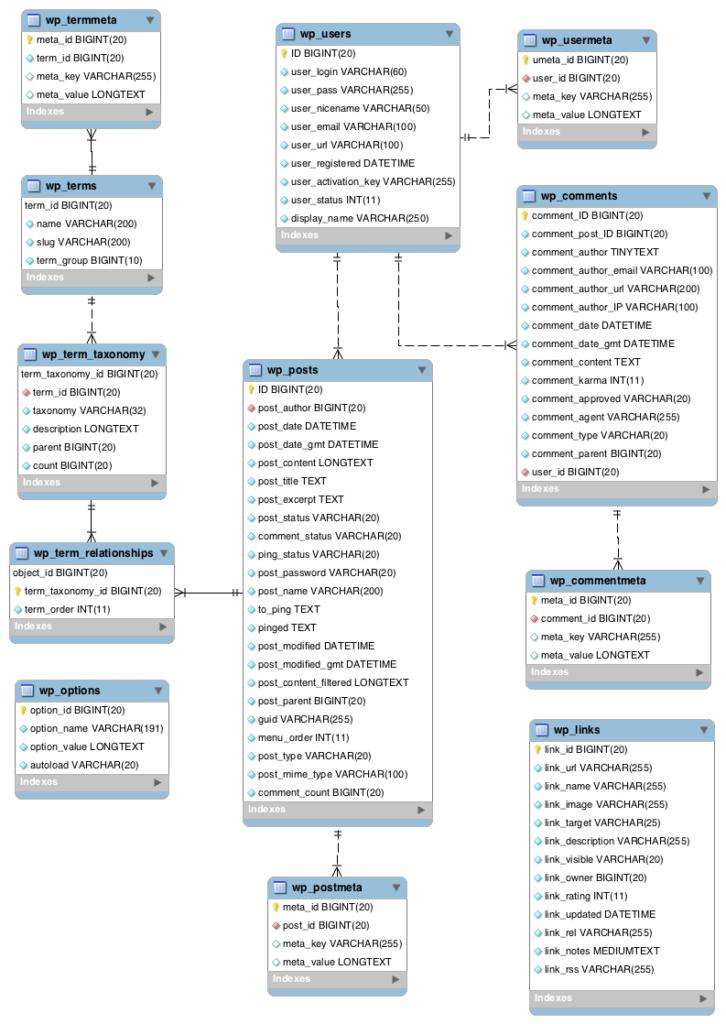
Dlaczego WordPress potrzebuje bazy danych?
Ogólnie rzecz biorąc, każda witryna WordPress składa się z wielu różnych typów danych. Wszystkie te dane muszą być gdzieś przechowywane. Tutaj do gry wkracza baza danych WordPress.
Koncepcja bazy danych nie jest unikalna dla platformy WordPress. Baza danych może być prosta lub złożona. Może być mały lub duży. Jednak wspólną cechą wszystkich baz danych jest to, że przechowują informacje w sposób szybki i łatwy do uzyskania.
Oto kilka przykładów różnych typów danych przechowywanych w bazie danych WordPress:
- Strony, posty i dodatkowe treści
- Tagi, kategorie i inne informacje organizacyjne
- Komentarze użytkowników i dane profilowe
- Dane dotyczące motywów i wtyczek
- Pełne ustawienia witryny
Łatwo zobaczyć, jak prawie wszystko, co składa się na Twoją witrynę, jest przechowywane w bazie danych WordPress. Już samo to jest dobrym powodem, aby dowiedzieć się więcej o działaniu bazy danych WordPress.
Jak działa baza danych WordPress?
Podczas pierwszej instalacji WordPressa w celu utworzenia nowej witryny tworzona jest baza danych. Najczęściej podczas instalacji WordPressa baza danych jest tworzona automatycznie. Jednak możliwe jest również ręczne utworzenie bazy danych lub użycie bazy danych, która już istnieje. Niezależnie od tego, czy jest ona tworzona automatycznie, czy też tworzysz ją ręcznie, nowa baza danych będzie przechowywana na serwerze dostawcy usług hostingowych (czasami nazywanym hostem bazy danych).
Gdy użytkownik trafia na Twoją witrynę, jego przeglądarka wysyła żądanie do serwera Twojej witryny. Serwer wysyła te wymagane dane, aby poprawnie wyświetlić Twoją witrynę i umożliwić jej pracę dla użytkowników zgodnie z zamierzeniami.
Każda baza danych wymaga oprogramowania do działania. W przypadku bazy danych WordPress ten system zarządzania oprogramowaniem nazywa się MySQL, czyli oprogramowanie typu open source.
Ponieważ baza danych WordPress korzysta z platformy MySQL, często słyszysz bazę danych swojej witryny o nazwie „Baza danych MySQL”. Ale nie daj się zastraszyć lub zmylić. Wszystko to oznacza, że MySQL umożliwia Twojej bazie danych przechowywanie informacji i zapewnia bezpośredni dostęp do danych. Kiedy musisz przechowywać, usuwać lub zmieniać dane, WordPress wyśle zapytanie MySQL do Twojej bazy danych, instruując ją, aby wykonała określone czynności, o które prosiłeś w panelu administracyjnym.
Struktura bazy danych WordPress
Bez platformy MySQL nie miałbyś dostępu do bazy danych WordPress. Pomyśl o MySQL jako o silniku, który napędza Twoją bazę danych.
Jakie dane są przechowywane w bazie danych WordPress? A jak znaleźć i uzyskać dostęp do bazy danych swojego konta WordPress?
Przyjrzyjmy się bliżej strukturze bazy danych WordPress, a także rodzajom danych i tabel zawartych w bazie.
Co jest przechowywane w bazie danych WordPress?
Na początku artykułu omówiliśmy pokrótce sposób organizacji informacji w Twojej bazie danych WordPress. Aby łatwo i szybko uzyskać dostęp do gigantycznych ilości danych, są one zorganizowane w tabele bazy danych.
Pomyśl o tabeli bazy danych jak o folderze w dużej szafce na dokumenty. Każdy folder lub tabela jest podzielona na różne kategorie danych. Na przykład fizyczny system archiwizacji w Twoim domu może zawierać jeden folder na rachunki, a drugi na nadchodzące rachunki. Podobnie baza danych WordPress ma różne tabele dla postów, komentarzy użytkowników, danych użytkowników i tak dalej.

Domyślne tabele bazy danych WordPress
Każda nowa instalacja bazy danych WordPress będzie zawierała 12 tabel. Nazwy tabel dają dość solidne wyobrażenie o tym, co każda tabela jest odpowiedzialna za przechowywanie.
Dodatkowo każda tabela będzie zawierać różne pola i kolumny, które przechowują jeszcze więcej określonych bitów danych. Na przykład tabela wp_comments zawiera wszystkie dane związane z komentarzami użytkowników do Twoich postów i stron.
| Nazwa tabeli | Opis |
|---|---|
| wp_users | Lista użytkowników w Twojej witrynie WordPress. Tutaj są przechowywani użytkownicy wszystkich ról użytkownika WordPress (administrator, redaktor, autor, współautor, subskrybent itp.) Dodatkowe informacje o użytkowniku przechowywane w tej tabeli obejmują nazwę użytkownika, imię, nazwisko, pseudonim, hasło, adres e-mail, datę rejestracji, status i rola. |
| wp_usermeta | Każdy użytkownik posiada informacje zwane metadanymi . Przechowywane tutaj metadane obejmują unikalny identyfikator użytkownika, klucz meta, wartość meta i identyfikator meta. To wszystko są unikalne identyfikatory użytkowników w Twojej witrynie. |
| wp_term_taksonomia | WordPress używa trzech rodzajów taksonomii, w tym kategorii, linku lub tagu . Ta tabela przechowuje powiązania taksonomii dla terminów. |
| wp_term_relationships | Ta tabela przechowuje relacje między postami, kategoriami i tagami. Powiązania linków do ich odpowiednich kategorii są również przechowywane w tej tabeli. |
| wp_termmeta | Każdy termin zawiera informacje zwane metadanymi i są one przechowywane w wp_termmeta. |
| wp_terms | Kategorie postów i linków oraz znaczniki postów znajdują się w tabeli wp_terms. |
| wp_posts | Rdzeniem danych WordPressa są posty . W tej tabeli przechowywana jest zawartość każdego opublikowanego posta lub strony, w tym wersje autozapisu i ustawienia opcji postu. Dodatkowo w tej tabeli przechowywane są strony i elementy menu nawigacyjnego . |
| wp_postmeta | Każdy post zawiera informacje zwane metadanymi i są one przechowywane w wp_postmeta. Niektóre wtyczki mogą dodawać własne informacje do tej tabeli. |
| wp_options | Tutaj przechowywane są wszystkie ustawienia ustawione na stronie Ustawienia panelu administratora WordPress. Obejmuje to wszystkie opcje motywów i wtyczek. |
| wp_linki | Wp_links zawiera informacje związane z linkami wprowadzonymi do funkcji Links WordPress. (Ta funkcja jest już przestarzała, ale można ją ponownie włączyć za pomocą wtyczki Links Manager). |
| wp_comments | Wszystkie komentarze opublikowane w Twojej witrynie są przechowywane tutaj wraz z dodatkowymi informacjami o autorze komentarza (imię i nazwisko, adres URL, adres IP, adres e-mail itp.) |
| wp_commentmeta | Każdy komentarz zawiera informacje zwane metadanymi i są one przechowywane w wp_commentmeta, w tym numer identyfikacyjny komentarza. |
Przykład tabeli bazy danych WordPress: Komentarze
Dowolną tabelę bazy danych WordPress można rozszerzyć, aby wyświetlić wszystkie dane przechowywane w tabeli. Weźmy na przykład tabelę wp_comments.
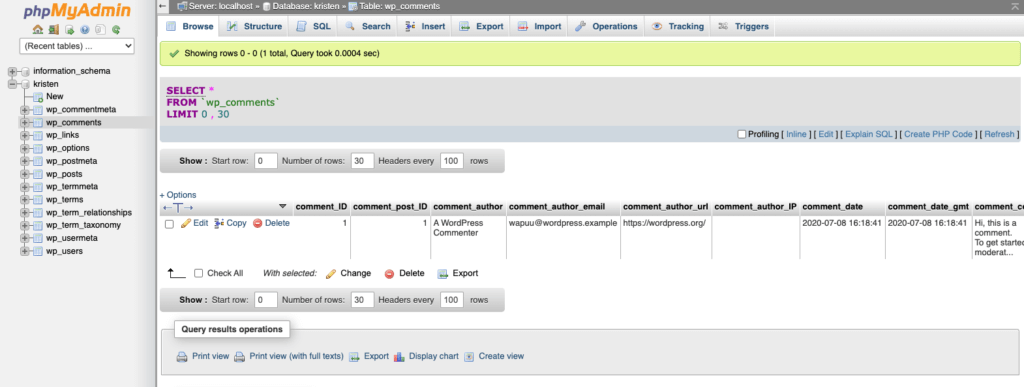
Jak widać, tabele bazy danych WordPress wp_comments są podzielone jeszcze bardziej na te kolumny:
- komentarz_ID
- comment_post_ID
- komentarz_autor
- comment_author_email
- comment_author_url
- comment_author_IP
- data_komentarza
- comment_date_gmt
- komentarz_treści
- comment_karma
- comment_approved
- comment_agent
- typ_komentarza
- comment_parent
- identyfikator użytkownika
Jak widzisz, Twoja baza danych przechowuje o wiele więcej informacji o komentarzach każdego użytkownika w Twojej witrynie, niż Ci się wydaje. Przechowuje informacje o szczegółach autora każdego komentarza, unikalny identyfikator użytkownika, gdzie można znaleźć komentarz i wiele więcej.
Jak uzyskać dostęp do mojej bazy danych WordPress?
Twoja baza danych WordPress jest w większości samowystarczalna i zwykli użytkownicy prawdopodobnie nigdy nie będą potrzebować do niej dostępu. Na przykład nie będziesz musiał stale uzyskiwać dostępu do bazy danych w celu uruchomienia witryny lub tworzenia/modyfikowania zawartości witryny. Istnieją jednak sytuacje, w których ważne jest, aby wiedzieć, jak uzyskać dostęp i zrozumieć, co znajduje się w Twojej bazie danych.
Niektóre z powodów, dla których możesz chcieć uzyskać dostęp do bazy danych WordPress, obejmują:
- Nauka i lepsze zrozumienie struktury Twojej witryny
- Wykonywanie zadań, których nie można wykonać na pulpicie WordPress
- Rozwiązywanie typowych błędów w WordPress
Będziesz także chciał uzyskać dostęp do bazy danych WordPress, gdy chcesz zresetować, naprawić lub zoptymalizować swoją witrynę, aby działała szybciej. Mając to na uwadze, przyjrzyjmy się, jak uzyskać dostęp do bazy danych i zarządzać nią.
phpMyAdmin
Pamiętasz, jak wspomnieliśmy, że Twoja baza danych jest przechowywana na serwerze Twojej witryny? Z tego powodu będziesz musiał uzyskać dostęp do swojej bazy danych WordPress za pośrednictwem swojego dostawcy hostingu.
W zależności od dostawcy usług hostingowych, z którego korzystasz, proces uzyskiwania dostępu do bazy danych może się nieco różnić. Ale prawie w każdym przypadku uzyskasz do niego dostęp za pomocą narzędzia o nazwie phpMyAdmin.
Co to jest phpMyAdmin? phpMyAdmin to bezpłatne narzędzie programowe, które pozwala zarządzać bazą danych MySQL Twojej witryny.
cPanel jest jednym z najczęstszych paneli kontrolnych hostingu używanych przez hosty, więc pulpit nawigacyjny hostingu prawdopodobnie będzie wyglądał podobnie do tego zrzutu ekranu. Pamiętaj też, że jeśli Twój host korzysta z unikalnego, niestandardowego systemu zarządzania, proces ten może się nieco różnić.
Po zalogowaniu się do pulpitu swojego konta hostingowego powinieneś mieć możliwość otwarcia phpMyAdmin. Znajdź ikonę phpMyAdmin w sekcji Bazy danych panelu sterowania cPanel.
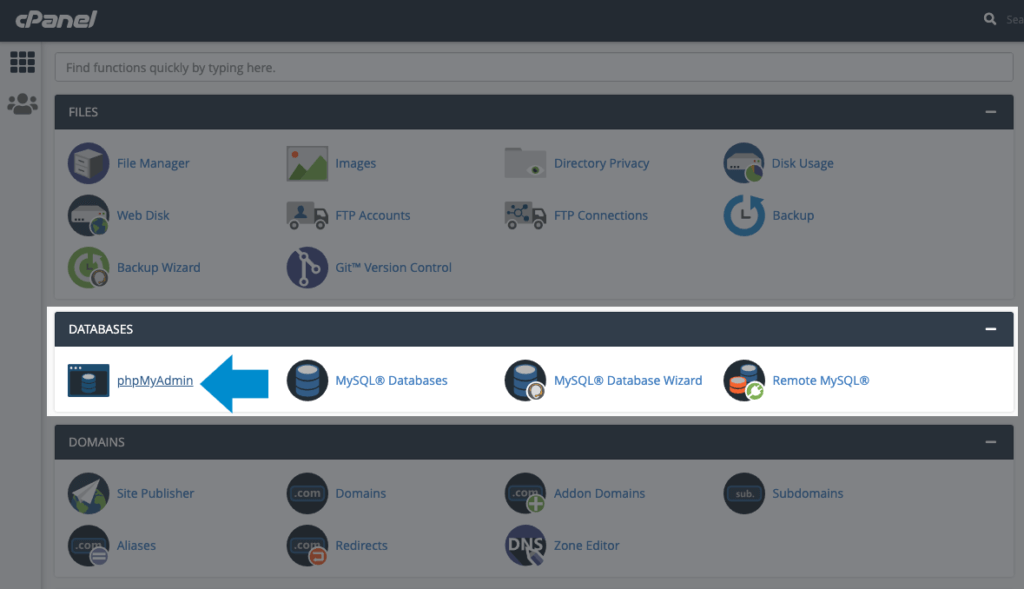
Po otwarciu phpMyAdmin zobaczysz ekran logowania. Tutaj wprowadzisz nazwę użytkownika i hasło do bazy danych. Informacje te są wyświetlane na pulpicie nawigacyjnym w sekcji Dostęp do bazy danych. Jesteś teraz w menedżerze phpMyAdmin.
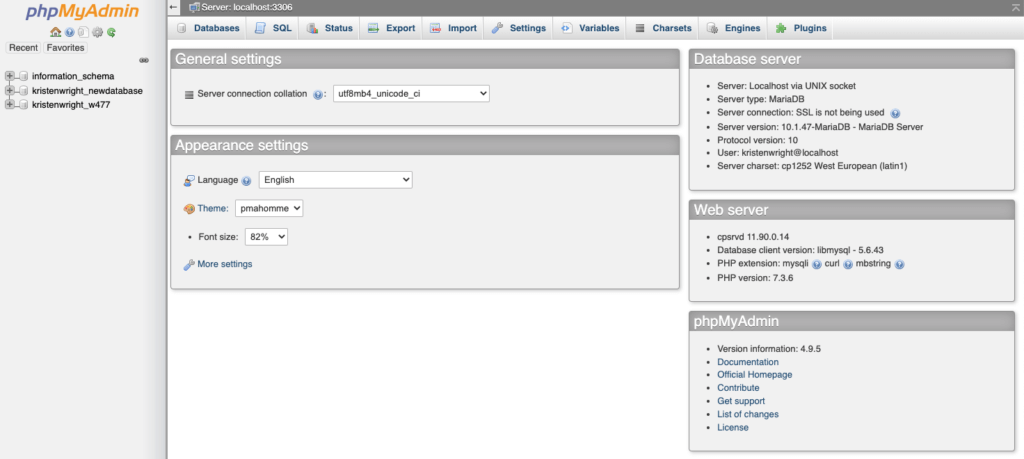
Dostęp do bazy danych MySQL WordPress i wprowadzanie zmian
Bez względu na to, z jakiego hosta korzystasz, aby uzyskać do niego dostęp, phpMyAdmin będzie miał ten sam spójny wygląd.
U góry ekranu zobaczysz zakładkę „Bazy danych”, w której znajdziesz pełną listę baz danych. Zobaczysz kilka powiązanych z phpMyAdmin i jeden, który nosi nazwę Twojej witryny.
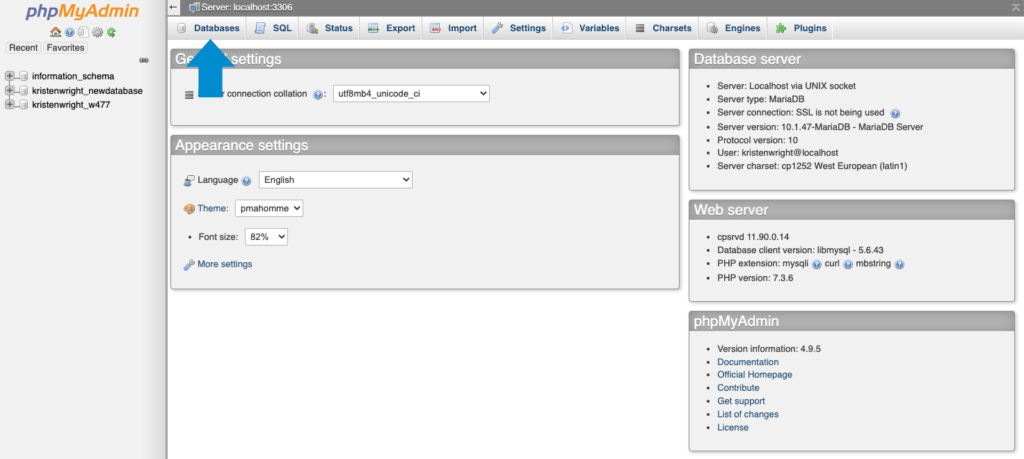
Kliknij ten nazwany na cześć Twojej witryny, a zobaczysz pełną bazę danych Twojej witryny. Jak zauważysz, ta lista zawiera tabele bazy danych opisane wcześniej w tym artykule. Możesz uzyskać dostęp do każdego z nich z osobna, aby zobaczyć znajdujące się w nim pola i kolumny.

Z tej pozycji możesz korzystać z opcji wyszukiwania, modyfikowania, usuwania lub dodawania danych. Załóżmy na przykład, że chcesz zmienić nazwę użytkownika na swoim koncie WordPress. Nie można tego zrobić w panelu WordPress, ale jest to dość łatwe, gdy uzyskujesz dostęp do bazy danych WordPress.
Wszystko, co musisz zrobić, to wybrać tabelę wp_users, kliknąć „Edytuj” obok nazwy, którą chcesz zmienić, i po prostu dodać nową nazwę użytkownika do pola „Wartość”, które znajduje się pod user_login.
Kiedy nadejdzie czas na sfinalizowanie zmian, wybierz „Idź”. Nazwa użytkownika Twojego konta została teraz zaktualizowana w WordPress.
Słowo ostrzeżenia
Gdy zagłębisz się w bazę danych WordPressa, przekonasz się, że wiele zadań związanych z bazą danych jest tak samo prostych. Wszystko, co naprawdę musisz zrobić, to zlokalizować właściwy fragment danych i dokonać prostej zmiany.
Jednak ważne jest, aby zachować ostrożność podczas wprowadzania zmian. Zawsze dobrze jest poznać dokładne zadanie, które chcesz wykonać, zanim zaczniesz. Następnie wyszukaj kilka samouczków lub przewodników, które pokażą Ci, gdzie znaleźć dane, których szukasz (i co musisz zrobić, gdy je znajdziesz).
Możesz także wyszukiwać wtyczki, które pomogą Ci zarządzać bazą danych. W repozytorium WordPressa dostępnych jest sporo darmowych opcji.
Jeśli nie uważasz się za profesjonalnego programistę stron internetowych, myśl o interakcji z bazą danych może cię trochę przerażać. Pamiętaj jednak, że jest to zadanie zdecydowanie warte poznania.
Kiedy dowiesz się o swojej bazie danych, będziesz mógł wprowadzić więcej zmian w swojej witrynie, niż myślałeś, że jest to możliwe. Większość hostów WordPress zapewnia łatwy dostęp do bazy danych i zarządzanie nią. Staniesz się w tym dobry szybciej niż myślisz.
Jak stworzyć bazę danych WordPress?
Najłatwiejszym sposobem utworzenia bazy danych WordPress jest skorzystanie z funkcji instalacji WordPress dostarczanej przez dostawcę hostingu.
Kiedy instalujesz nową aplikację WordPress, baza danych MySQL jest tworzona automatycznie bez żadnej wymaganej interakcji z Twojej strony. Istnieją jednak inne sytuacje, w których możesz chcieć ręcznie utworzyć nową bazę danych WordPress.
Istnieje kilka różnych sposobów samodzielnego tworzenia bazy danych WordPress.
- Kreator bazy danych MySQL w panelu sterowania hostingu. Najszybszym i najłatwiejszym sposobem na utworzenie bazy danych WordPress jest Kreator bazy danych MySQL, który znajduje się w panelu sterowania hosta internetowego (lub cPanel).
- Poprzez phpMyAdmin. Interfejs użytkownika nie jest tak łatwy w użyciu, ale tworzenie bazy danych może nastąpić w phpMyAdmin, jeśli użytkownik ma uprawnienia.
- Za pomocą wiersza poleceń w MySQL (więcej o tym później).
Oto kilka ważnych wskazówek, które należy znać przed utworzeniem nowej bazy danych WordPress.
- Nadając nazwę swojej bazie danych, unikaj używania nazw, które są przewidywalne, takich jak „moja baza danych” lub „blogdata”. Jeśli dojdzie do złośliwego ataku, a użytkownik próbuje dostać się do Twojej bazy danych, będzie im trudniej, jeśli Twoje imię i nazwisko nie jest tak oczywiste.
- Pamiętaj, że powinieneś również unikać używania zbyt przewidywalnych nazw użytkownika, takich jak „blogger” lub „admin”.
- Użyj silnego hasła z narzędzia do generowania haseł lub utwórz hasło składające się z co najmniej ośmiu znaków, w tym liter, cyfr i znaków specjalnych. Unikaj używania nazw lub słów ze słownika jako haseł użytkowników bazy danych. Dobrym przykładem tego, jak powinno wyglądać silne hasło, jest:
Po utworzeniu nowej bazy danych WordPress i określeniu nazwy użytkownika i hasła, aby uzyskać do niej dostęp, musisz ustawić uprawnienia użytkownika.
Tworzenie nowej bazy danych WordPress z Kreatora bazy danych MySQL
Zaloguj się do swojego nowego konta hostingowego, aby uzyskać dostęp do cPanel . Uwaga: Twój host może korzystać z innej usługi zaplecza hostingu innej niż cPanel, ale proces będzie podobny.
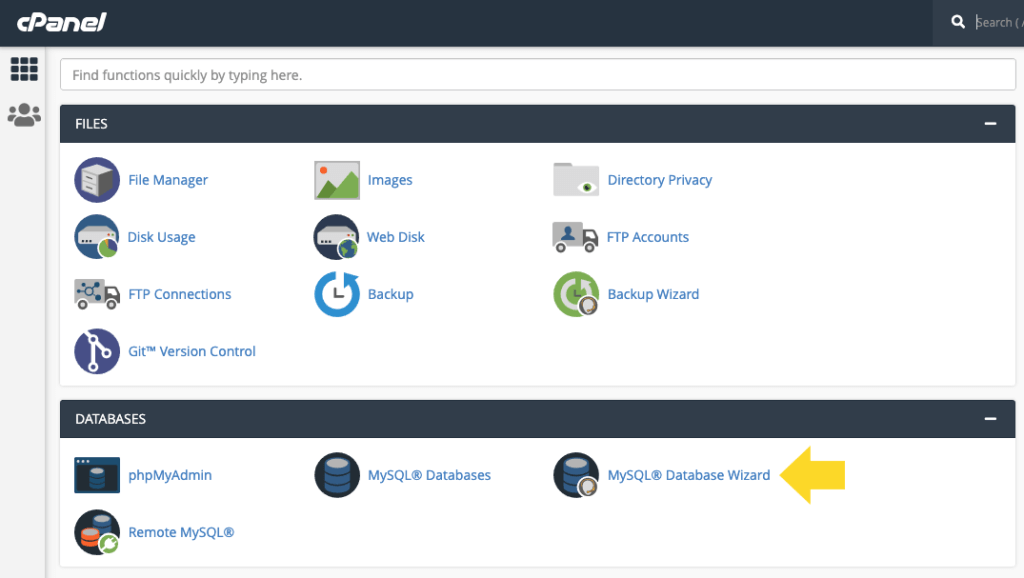
Z cPanel znajdź ikonę Kreatora bazy danych MySQL na liście i kliknij ją. Kreator bazy danych MySQL przeprowadzi Cię przez kolejne kroki. Najpierw dodaj nazwę nowej bazy danych . Kliknij „Następny krok”.
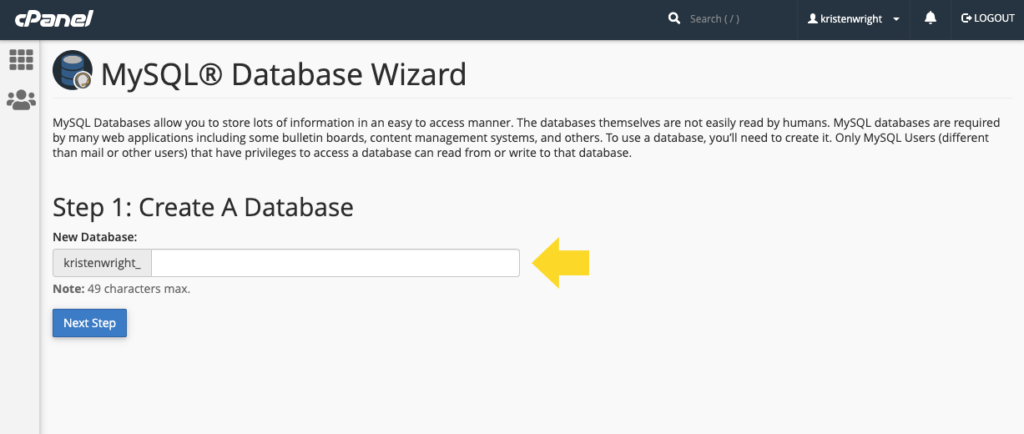
Następnie dodaj użytkownika bazy danych . Użyj generatora haseł, aby utworzyć silne hasło. Nie zapomnij skopiować utworzonej tutaj nazwy użytkownika i hasła do bezpiecznej lokalizacji za pomocą usługi takiej jak LastPass. Kliknij „Utwórz użytkownika”.
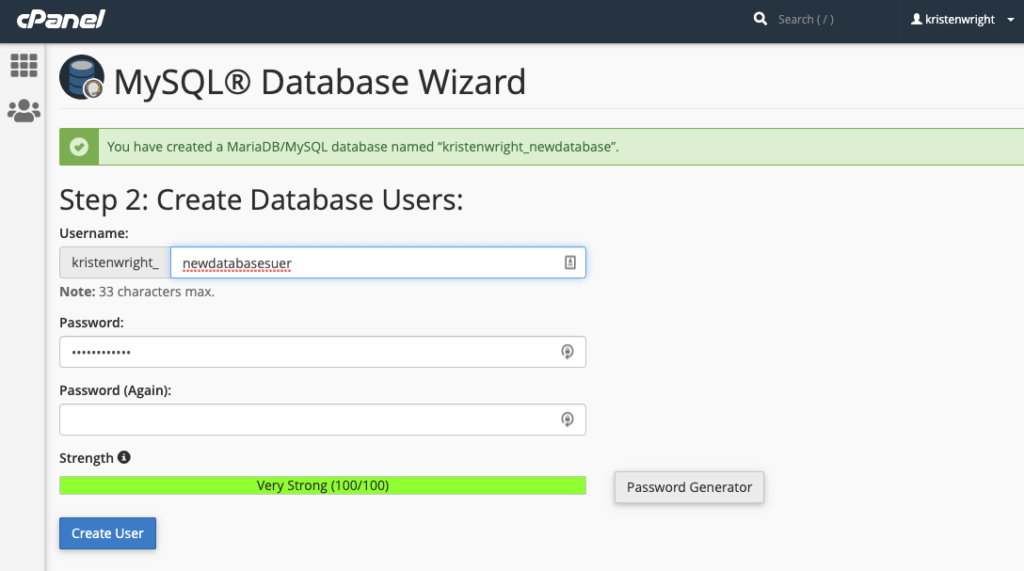
Kolejny ekran doda nowego użytkownika do bazy danych. Kliknij pole wyboru "Wszystkie uprawnienia", a następnie kliknij "Następny krok".
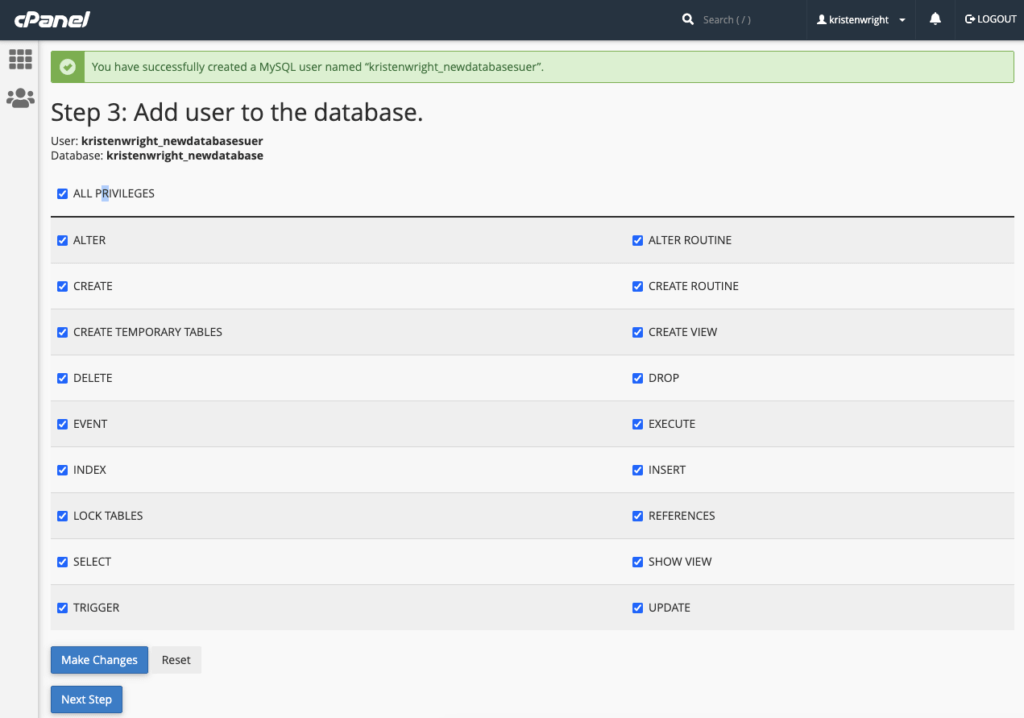
Ekran końcowy potwierdza utworzenie nowej bazy danych i nowego użytkownika.
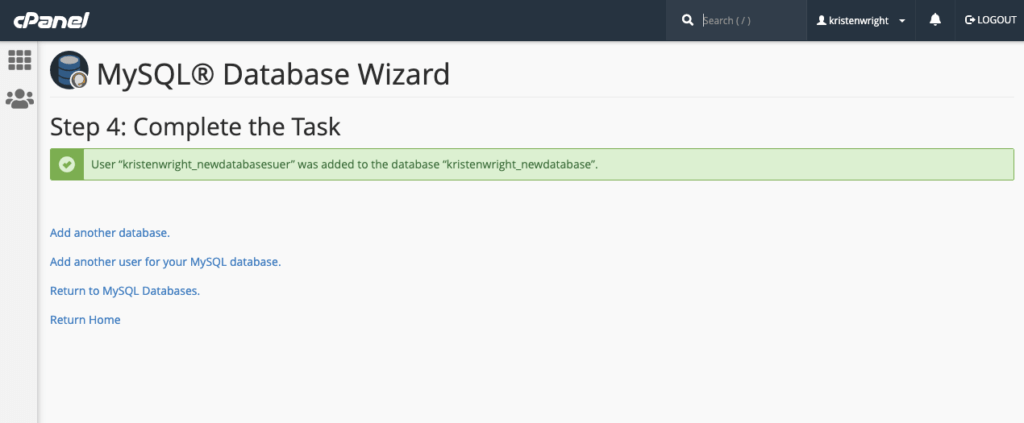
Używanie phpMyAdmin do tworzenia bazy danych MySQL WordPress
Zaloguj się do interfejsu phpMyAdmin zgodnie z opisem w sekcji „Logowanie do phpMyAdmin” powyżej. Po zalogowaniu znajdź i kliknij kartę Baza danych.

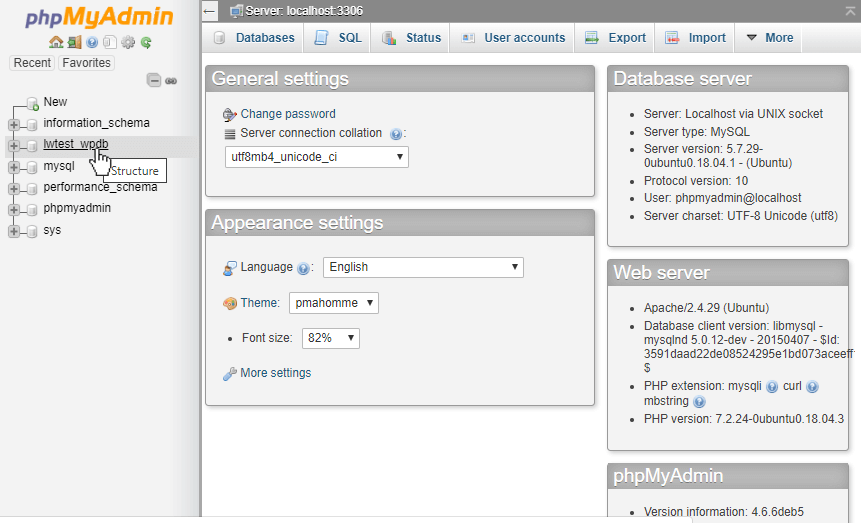
Będziesz chciał określić nazwę swojej bazy danych w pliku „Utwórz nowe dane wejściowe bazy danych”. Kliknij przycisk z napisem „Utwórz”.
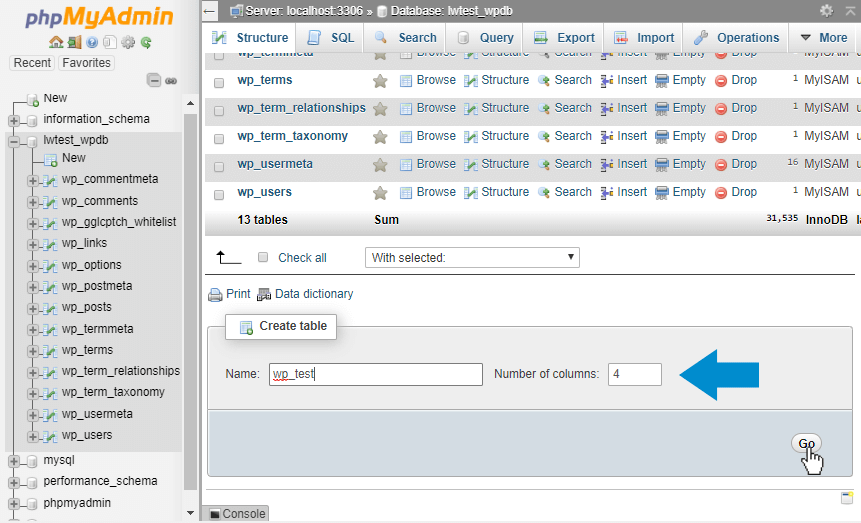
Teraz, gdy baza danych została utworzona, nadszedł czas, aby skonfigurować nowego użytkownika, aby uzyskać do niej dostęp. Aby to zrobić, przejdź do zakładki „Uprawnienia” i kliknij „Dodaj nowego użytkownika”. Na stronie „Dodaj nowego użytkownika” wprowadź nową nazwę użytkownika, hosta i hasło. Możesz zignorować pozostałe pola.
Jeśli instalujesz WordPress na tym samym serwerze, na którym jest hostowany MySQL, (jest to najbardziej typowy scenariusz) ustaw hosta na Localhost. Oznacza to, że użytkownik będzie zawsze łączył się z tego samego komputera hosta. Wszelkie żądania wykorzystujące dane uwierzytelniające ze zdalnych serwerów będą natychmiast odrzucane.
Po utworzeniu nowego użytkownika na karcie „Uprawnienia” kliknij „Edytuj uprawnienia” dla nowego użytkownika. Przewiń w dół do sekcji uprawnień, która jest specyficzna dla bazy danych i przypisz uprawnienia użytkownika tylko do nowo utworzonej bazy danych WordPress. Będziesz mógł wybrać bazę danych z menu rozwijanego.
Po wybraniu nowej bazy danych zostaniesz przekierowany na stronę, na której określisz dla niej konkretne uprawnienia użytkownika. Podczas instalacji WordPressa można bezpiecznie przypisać użytkownikowi wszystkie uprawnienia z wyjątkiem uprawnień administracyjnych, chyba że czujesz się komfortowo, gdy nowy użytkownik ma również uprawnienia administracyjne.
Używanie wiersza poleceń do tworzenia bazy danych MySQL WordPress
Jeśli chcesz utworzyć bazę danych bez korzystania z phpMyAdmin, możesz użyć wiersza poleceń.
W wierszu poleceń zaloguj się do MySQL jako użytkownik root.
>mysql -u root -p Wprowadź hasło: ********
Po określeniu hasła połączysz się bezpośrednio z bazą danych MySQL. Powinieneś teraz być przy znaku zachęty MySQL, który wygląda bardzo podobnie do tego:
mysql>
Aby utworzyć nową bazę danych MySQL, wydaj następujące polecenie, gdzie database_name jest nazwą bazy danych, którą chcesz utworzyć:
CREATE DATABASE nazwa_bazy_danych;
Po utworzeniu bazy danych będziesz chciał utworzyć nowych użytkowników. Dla twojej bazy danych nazwa_bazy_danych, powiedzmy, że nowa nazwa użytkownika to junglechild i chcesz ustawić hasło specjalnie na rX3V79#e^!).
W takim przypadku pełne polecenie do wpisania to:
PRZYZNAJ WSZYSTKIE UPRAWNIENIA NA T8967RRT.* „junglechild”@„localhost” IDENTYFIKOWANYM PRZEZ „rX3V79#e^!)”
Po utworzeniu nowego użytkownika i przypisaniu uprawnień, będziesz chciał uruchomić polecenie OPUŚĆ UPRAWNIENIA, aby usunąć wszystkie stare uprawnienia i zacząć korzystać z nowo przydzielonych.
Zalecane uprawnienia dla bazy danych WordPress
Do standardowego działania WordPress użytkownik bazy danych potrzebuje tylko uprawnień SELECT, INSERT i UPDATE. Zdecydowanie zaleca się korzystanie z absolutnego minimum uprawnień, gdy korzystasz z bazy danych WordPress.
Dodatkowe uprawnienia, takie jak CREATE, ALTER i DROP, mogą czasami być potrzebne podczas dużych aktualizacji. Mogą być również potrzebne, gdy zainstalowane są wtyczki, które muszą zmienić strukturę Twojej bazy danych, aby funkcjonować na Twojej stronie.
W takich przypadkach twórca wtyczki poinformuje Cię, że takie zmiany są wymagane w uprawnieniach użytkownika Twojej bazy danych.
Zapytania MySQL
Wiele zapytań MySQL związanych z bazą danych zostanie uruchomionych automatycznie. Masz jednak również możliwość bezpośredniego dostępu do bazy danych i ręcznego uruchamiania poleceń i zapytań. Menedżer bazy danych pomaga uprościć ten proces.
Rzućmy okiem na stosunkowo prosty przykład zapytania MySQL:
USUŃ Z wp_comments GDZIE wp_comments.comment_approved = 'spam'
Zapytanie to poinformuje bazę danych, aby przejrzała wszystkie dane związane z komentarzami zgłoszonymi przez użytkowników. Znajdzie i usunie wszystkie komentarze, które zostały już przez Ciebie oznaczone jako spam.
Wykonując zapytania ręcznie, możesz lepiej wykonywać pewne zadania, których nie możesz wykonać z pulpitu nawigacyjnego. Możesz na przykład zmienić nazwę użytkownika na swoim koncie, na co pulpit nawigacyjny nie pozwala.
Jak zresetować bazę danych WordPress?
Może się zdarzyć, że zechcesz zresetować bazę danych do oryginalnych ustawień. Na przykład, jeśli pracujesz w witrynie testowej lub serwerze lokalnym, możesz chcieć przywrócić bazę danych do stanu sprzed wprowadzenia zmian.
Zresetowanie bazy danych WordPressa można wykonać za pomocą kilku kliknięć.
Jeśli nie chcesz tworzyć kopii zapasowej całej witryny, możesz utworzyć kopię zapasową tylko bazy danych WordPress. Więcej na ten temat poniżej.
Aby zresetować bazę danych do ustawień domyślnych, musisz najpierw zainstalować i aktywować wtyczkę o nazwie WP Database Reset.
Po aktywacji wtyczki przejdź do strony Narzędzia > Baza danych. W tej lokalizacji możesz kliknąć, aby wybrać tabele, które chcesz zresetować. Jeśli chcesz zresetować wszystkie tabele w bazie danych, kliknij „Wybierz wszystkie tabele”.
Jeśli wybierzesz wszystkie tabele, będziesz mieć możliwość ponownej aktywacji aktywnych wtyczek i bieżącego motywu. Wtyczka zachowuje również aktywne konto użytkownika WordPress.
Następnie zresetowanie będzie musiało zostać potwierdzone przez wprowadzenie kodu zabezpieczającego w wymaganym polu tekstowym i kliknięcie linku „Resetuj tabele”. Gdy na ekranie pojawi się ostrzeżenie, kliknij OK, aby kontynuować.
Wtyczka następnie usuwa wszystkie dane z tabel bazy danych. Po zakończeniu procesu na stronie ustawień wtyczki pojawi się komunikat „sukces”.
Po kilku chwilach zostaniesz automatycznie wylogowany ze swojego obszaru administracyjnego w WordPress. W tym momencie możesz zalogować się ponownie przy użyciu tego samego konta. Twoja baza danych została zresetowana, a sposób, w jaki teraz wygląda Twoja witryna, odzwierciedli to po jej odświeżeniu.
Jak naprawić moją bazę danych WordPress?
Jeśli chcesz naprawić bazę danych, a nie całkowicie ją zresetować, pierwszą rzeczą do zrobienia jest otwarcie obszaru panelu sterowania hosta WordPress i zalogowanie się na swoje konto.
Gdy będziesz w środku, zobaczysz wszystkie opcje, które Twój host udostępnia w panelu sterowania. Znajdź ikonę phpMyAdmin, tak jak wcześniej w artykule, i kliknij ją.
W przypadku większości paneli kontrolnych hosta phpMyAdmin będzie można znaleźć pod nagłówkiem „Bazy danych”.
Gdy znajdziesz się w interfejsie phpMyAdmin, będziesz chciał wybrać „Poprawna baza danych WordPress”.
Gdy to zrobisz, zobaczysz, że wszystkie twoje wewnętrzne foldery pojawią się na pasku bocznym. Wszystkie nazwy folderów zaczynają się od wp_.
Jeśli masz więcej niż jedną witrynę WordPress na serwerze, zobaczysz je wszystkie po wybraniu opcji „Popraw bazę danych WordPress”. Przed przystąpieniem do dalszej naprawy sprawdź, czy została wybrana prawidłowa baza danych.
Po otwarciu prawidłowej bazy danych upewnij się, że każda część bazy danych została naprawiona (chyba że otrzymany komunikat o błędzie mówił, że tylko jedna konkretna część bazy danych jest uszkodzona).
Aby naprawić wszystkie części bazy danych WordPress, przejdź na dół i wybierz „Sprawdź wszystko” w głównym katalogu. To podświetla wszystkie podkatalogi w bazie danych.
Gdy zobaczysz, że wszystkie podkatalogi są zaznaczone, otwórz listę znajdującą się obok pola „Sprawdź wszystko”.
Wybierz opcję „Tabela napraw”.
Po uruchomieniu procesu sprawdź, czy zadziałał na ekranie wyników naprawy. Tam powie Ci, czy naprawa się powiodła.
Jak zoptymalizować bazę danych WordPress?
Z biegiem czasu i użytkowania bazy danych WordPress mogą ulec uszkodzeniu lub wymagać dobrego ogólnego sprzątania. W tym miejscu wkracza optymalizacja bazy danych.
Powinieneś regularnie optymalizować bazę danych WordPress, aby była czysta i działała jak najlepiej. Bez regularnej optymalizacji zauważysz, że prędkość Twojej witryny WordPress z czasem spadnie. Optymalizacja bazy danych WordPress to stosunkowo prosty proces, który można wykonać na kilka różnych sposobów.
Łatwa optymalizacja bazy danych WordPress z iThemes Sync
iThemes Sync to świetne narzędzie, które pomaga zarządzać wieloma witrynami WordPress. Na pulpicie nawigacyjnym iThemes Sync możesz wykonać kilka optymalizacji bazy danych jednocześnie dla wszystkich swoich witryn WordPress.
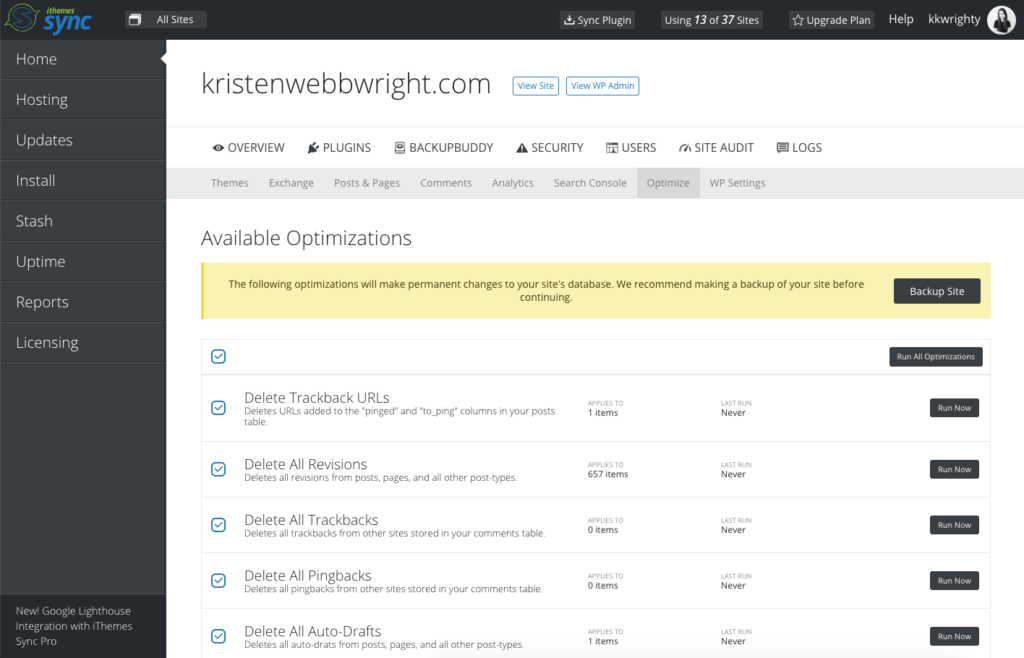
Oto kilka optymalizacji bazy danych WordPress wykonanych przez iThemes Sync. Możesz wybrać wszystkie z nich do uruchomienia, a iThemes Sync rozpocznie pracę, usuwając niepotrzebne wzdęcia z Twojej witryny.
- Usuń adresy URL śledzenia — usuwa adresy URL dodane do kolumn „pingowanych” i „to_ping” w tabeli postów.
- Usuń wszystkie wersje — usuwa wszystkie poprawki z postów, stron i wszystkich innych typów postów.
- Usuń wszystkie trackbacki – usuwa wszystkie trackbacki z innych witryn przechowywane w tabeli komentarzy.
- Usuń wszystkie pingbacki – usuwa wszystkie pingbacki z innych witryn przechowywane w tabeli komentarzy.
- Usuń wszystkie automatyczne wersje robocze — usuwa wszystkie automatyczne wersje robocze z postów, stron i wszystkich innych typów postów.
- Usuń wszystkie elementy z kosza — usuwa wszystkie posty, strony, menu i wszystkie inne typy postów, które zostały usunięte, ale jeszcze nie zostały usunięte.
- Usuń niezatwierdzone komentarze — usuwa wszystkie komentarze oczekujące na zatwierdzenie.
- Usuń usunięte komentarze — usuwa wszystkie usunięte komentarze, które nie zostały jeszcze usunięte.
- Usuń komentarze będące spamem — usuwa wszystkie komentarze, które zostały oznaczone jako spam.
- Usuń osierocony komentarz — usuwa wszystkie komentarze, które odwołują się do usuniętego komentarza.
- Usuń metadane Akismet — usuwa wszystkie metadane dołączone do komentarzy przez wtyczkę Akismet.
- Usuń nieaktualne opcje przejściowe — usuwa wszystkie opcje przejściowe, które wygasły ponad tydzień temu.
Zoptymalizuj bazę danych przez phpMyAdmin
Pierwszym sposobem na zrobienie tego jest ponowne zalogowanie się do phpMyAdmin i kliknięcie „Bazy danych”. Tutaj zobaczysz listę bazy danych, którą chcesz zoptymalizować. Ponownie zobaczysz wszystkie tabele związane z bazą danych Twojej witryny.
Stamtąd wystarczy przewinąć stronę w dół i kliknąć „Sprawdź wszystko”. Następnie przejdź do menu rozwijanego „Z wybranymi” i wybierz „Optymalizuj tabele”.
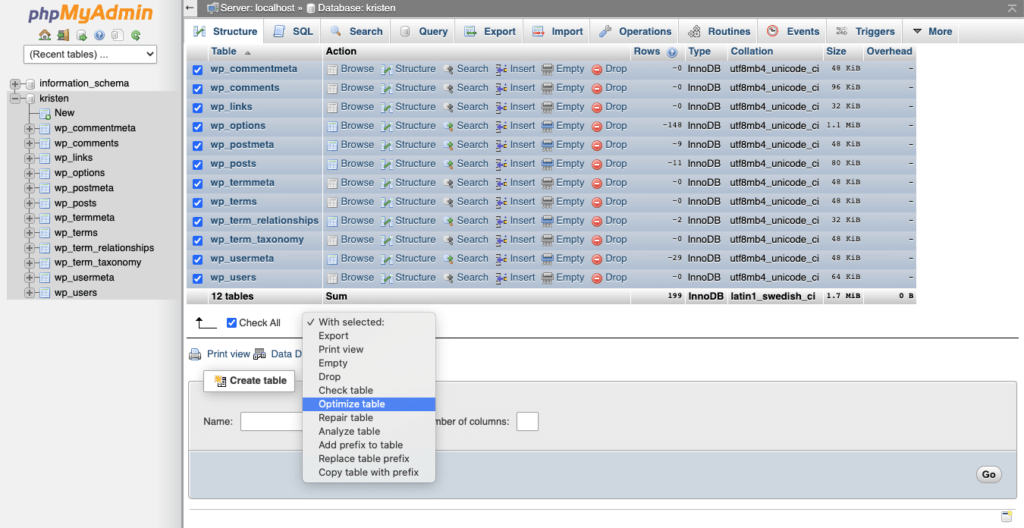
System zoptymalizuje teraz wszystkie wybrane tabele.
Wtyczki WordPress do optymalizacji baz danych
Jeśli wolisz zoptymalizować bazę danych WordPress za pomocą wtyczki, możesz skorzystać z kilku różnych. To może być wygodniejsza opcja, jeśli nie jesteś podekscytowany ręcznym grzebaniem w bazie danych.
Pierwszy z nich nazywa się WP-Optimize i można go znaleźć w repozytorium wtyczek WordPress.
Ta wtyczka jest prosta w instalacji i obsłudze dla prawie każdego, kto zarządza bazą danych WordPress. Możesz go również użyć do zaplanowania automatycznej optymalizacji o dowolnej porze dnia i nocy.
Jak wykonać kopię zapasową mojej bazy danych WordPress?
Zdecydowanie zalecamy (i mamy na myśli zdecydowanie ), aby zawsze tworzyć kopie zapasowe bazy danych WordPress w regularnych, standardowych odstępach czasu (raz w miesiącu to dobry pomysł) za pomocą niezawodnej wtyczki do tworzenia kopii zapasowych WordPress, takiej jak BackupBuddy. (Oto kilka dodatkowych wskazówek dotyczących harmonogramów tworzenia kopii zapasowych WordPress.)
Szczególnie zalecamy wykonanie kopii zapasowej baz danych przed wykonaniem uaktualnień witryny, a nawet optymalizacji. W ten sposób, jeśli coś pójdzie nie tak, będziesz mógł przywrócić bazę danych (i swoją witrynę) bez paniki.
Łatwy sposób: kopia zapasowa bazy danych za pomocą BackupBuddy
Zdecydowanie najłatwiejszym sposobem tworzenia kopii zapasowej bazy danych WordPress jest użycie wtyczki do tworzenia kopii zapasowych WordPress, BackupBuddy. BackupBuddy umożliwia łatwe tworzenie kopii zapasowych, przywracanie i migrację witryny WordPress na nowy serwer lub nazwę domeny.
Po pobraniu i zainstalowaniu wtyczki BackupBuddy przeprowadzi Cię krok po kroku przez proces tworzenia kopii zapasowej witryny i bazy danych w sposób, który każdy początkujący może łatwo zrozumieć.
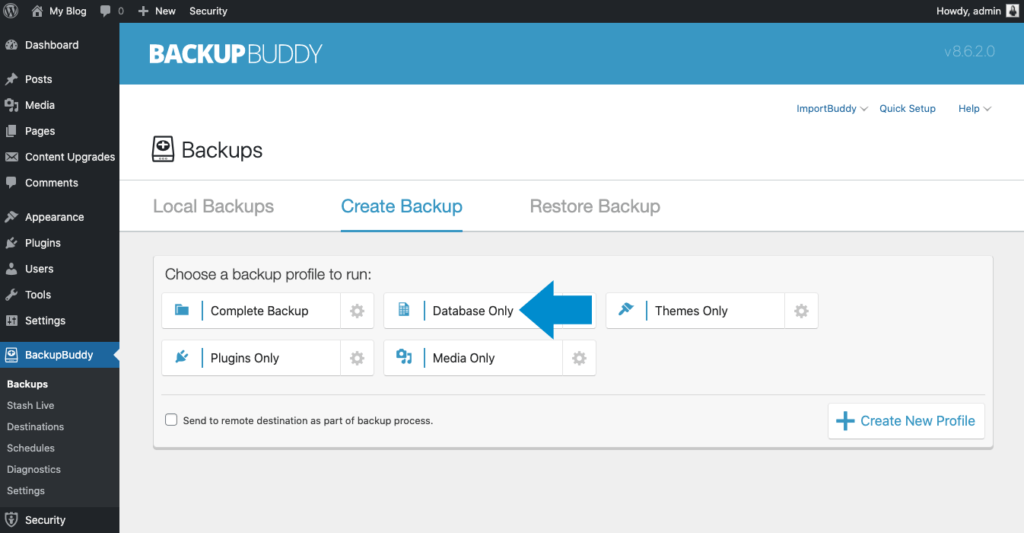
BackupBuddy to potężna wtyczka, która doskonale nadaje się do regularnego tworzenia kopii zapasowych bazy danych. W rzeczywistości wykonuje 5 rodzajów kopii zapasowych WordPress.
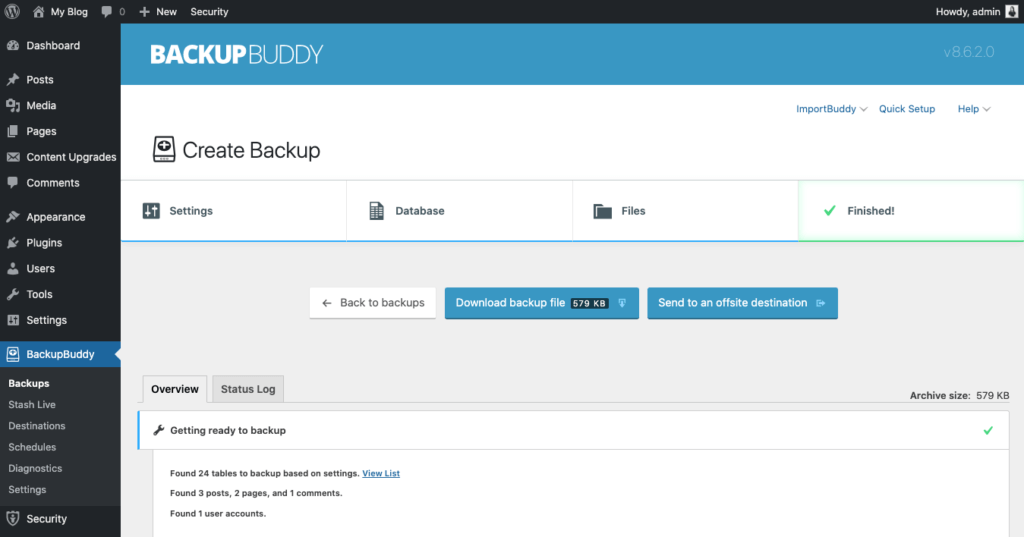
Metoda ręczna: kopia zapasowa bazy danych przez phpMyAdmin
Ale jeśli wolisz wykonać zadanie ręcznie, możesz to również zrobić. Pierwszą rzeczą do zrobienia jest zalogowanie się do phpMyAdmin na swoim serwerze. W oknie po lewej stronie ekranu wybierz bazę danych WordPress, którą chcesz wykonać kopię zapasową.
W oknie po prawej stronie zostaną wyświetlone wszystkie tabele znajdujące się w bazie danych WordPress. Będziesz chciał kliknąć kartę „Eksportuj” w górnym zestawie kart.
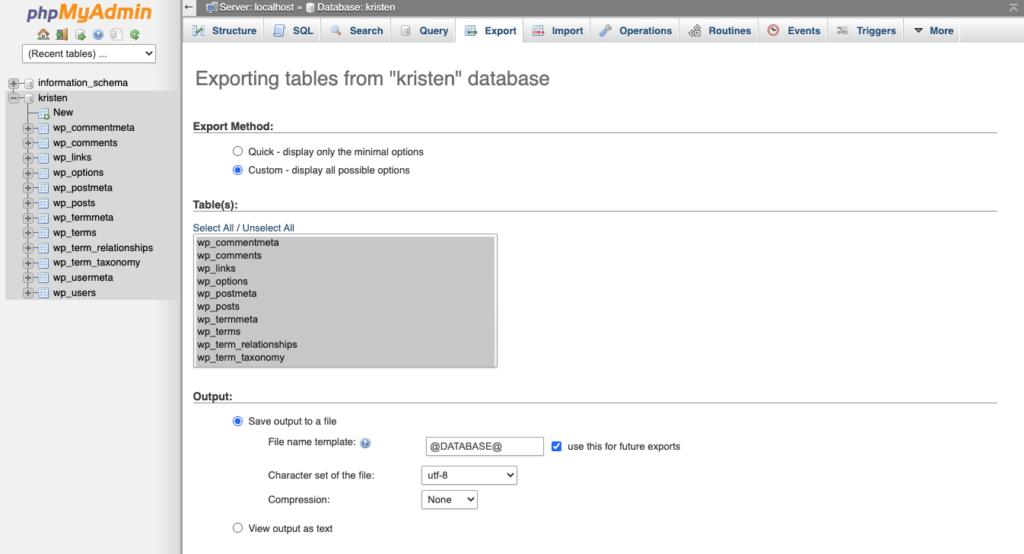
Wybierz opcję Szybki, a następnie kliknij „Idź”. Następnie pojawi się monit z prośbą o pobranie pliku.
Zapisz ten plik na swoim komputerze. Jeśli baza danych jest duża, pobieranie może chwilę potrwać.
Możesz także wybrać opcję Niestandardowa kopia zapasowa, jeśli chcesz zmienić domyślne zachowanie. W powyższym kroku wybierz opcję „Niestandardowy” zamiast opcji „Szybki”. Stamtąd zobaczysz szczegółowe opcje wyświetlane.
Sekcja Tabela to miejsce, w którym możesz wybrać spośród wszystkich różnych tabel w bazie danych. Jeśli inne programy korzystają z bazy danych, wybierz tylko te tabele, które odpowiadają Twojej instalacji WordPressa. Będą to te, które zaczynają się od „wp_” lub „table_prefix”, które już określiłeś w pliku „wp-config.php”.
Jeśli masz zainstalowany tylko WordPress, pozostaw bez zmian lub kliknij „Zaznacz wszystko”, jeśli wybór został zmieniony. W sekcji Output wybierz „gzipped” lub „zipped” z pola Compression. Umożliwi to skompresowanie danych podczas ich pobierania.
W sekcji Format upewnij się, że wybrałeś SQL. Spowoduje to wyeksportowanie sekwencji poleceń SQL zamiast innych formatów danych, takich jak CSV, które nie będą działać w tym procesie tworzenia kopii zapasowej. Gdy zobaczysz sekcję dotyczącą konkretnego formatu, pozostaw rzeczy dokładnie tak, jak są.
W sekcji Tworzenie obiektów wybierz następujące opcje:
- Upuść tabelę
- Pogląd
- Procedura
- Funkcjonować
- Wydarzenie
- Cyngiel
Przed utworzeniem docelowej bazy danych wywoła ona instrukcję DROP, która usuwa wszelkie stare istniejące tabele, jeśli takie istnieją. Następnie upewnij się, że sekcja Opcje tworzenia danych została pozostawiona dokładnie tak, jak dotychczas.
Udaj się na dół okna i kliknij "Idź". Zostaniesz poproszony o pobranie pliku. Zapisz ten plik na swoim komputerze. Pamiętaj, że ten proces nie tworzy kopii zapasowej wszystkich plików i folderów (takich jak obrazy). Jednak wszystkie rzeczy, takie jak posty na blogu i komentarze użytkowników, zostały zarchiwizowane za pomocą tego ręcznego procesu tworzenia kopii zapasowej bazy danych.
Jak przywrócić moją bazę danych WordPress?
Mamy nadzieję, że nigdy nie będziesz musiał przywracać bazy danych WordPress, ale jeśli to zrobisz, możesz to zrobić na kilka sposobów.
Używanie BackupBuddy do przywracania bazy danych WordPress
Mamy nadzieję, że już pobrałeś i zainstalowałeś wtyczkę BackupBuddy do tworzenia kopii zapasowych bazy danych WordPress. Jeśli to zrobiłeś, przywracanie bazy danych można wykonać we wtyczce.
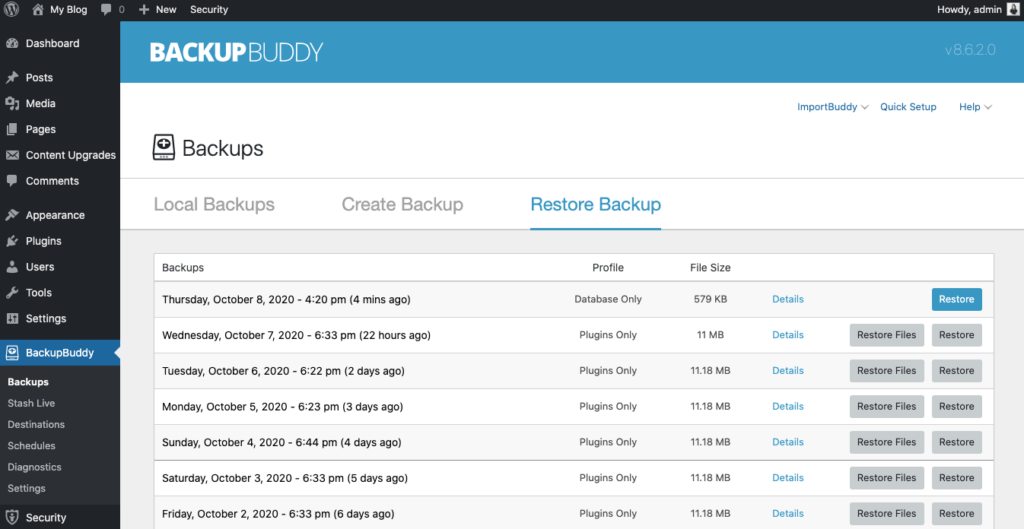
Przejdź do strony Kopie zapasowe we wtyczce, a następnie zakładki Przywróć kopię zapasową . Użyj przycisku po prawej stronie kopii zapasowej bazy danych, aby przywrócić bazę danych.
Następnie możesz obserwować, jak BackupBuddy przywraca bazę danych do wersji zawartej w kopii zapasowej.
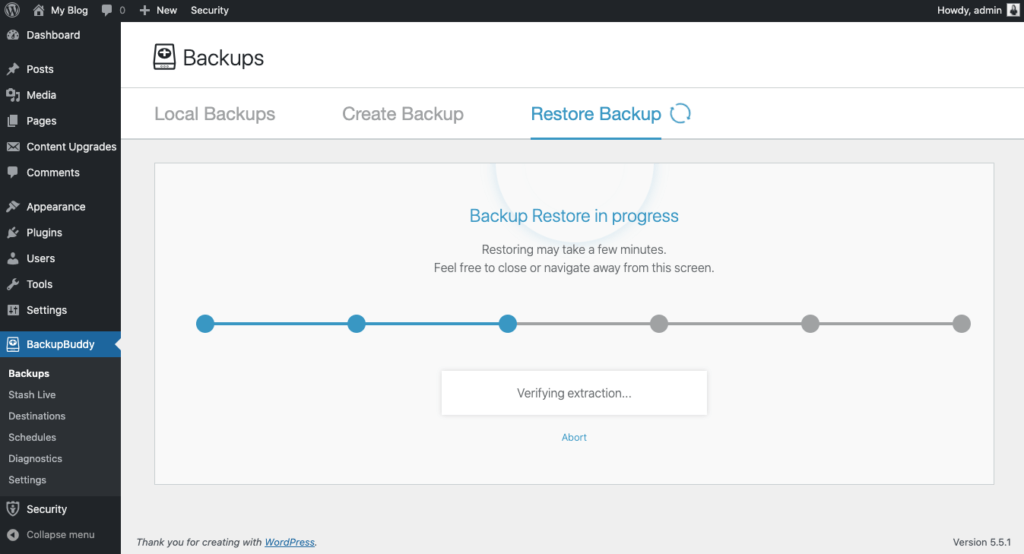
Przywracanie przez phpMyAdmin
If you'd like to take the more difficult route, you can again use phpMyAdmin (are you seeing a trend here between phpMyAdmin and your WordPress database?) to accomplish the task.
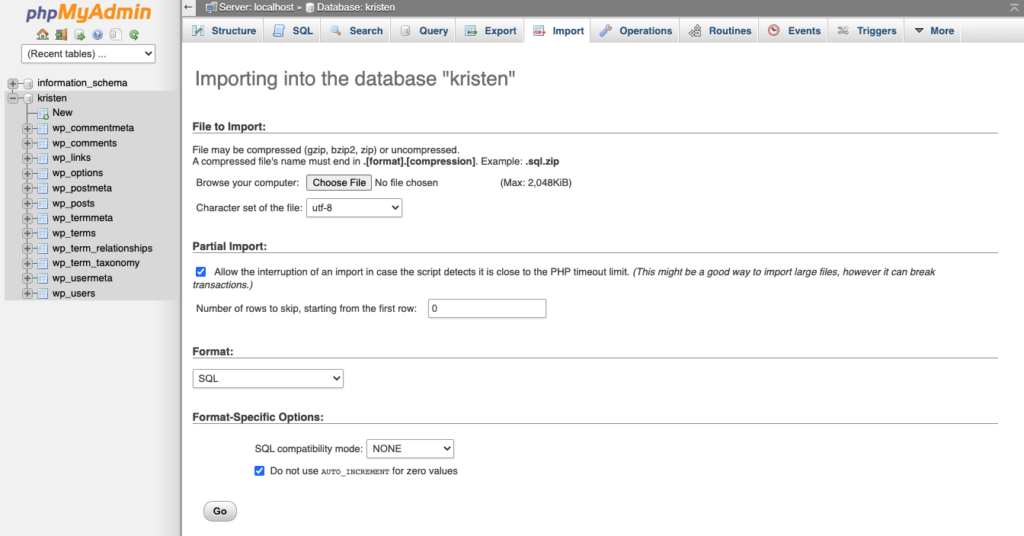
Here are the steps to take:
- Login to the phpMyAdmin platform.
- Click on “Databases” and select the database you'll be importing data into.
- You'll see either a screen telling you that no tables exist or a list of tables that are already inside the database. This will depend on how you have things set up.
- Click on the “Import” tab near the top of your screen.
- On this screen, click on “Browse” to find the database backup file that you stored on your computer.
- Double check that SQL is selected in the drop-down menu titled “Format.”
- Click “Go.”
Now feel free to grab a coffee or a hot tea because this will take a while. When the process is complete you'll see a screen proclaiming success.
What Is the WordPress Database? You Now Know a Lot More Than Most
Although you may not have been aware, your WordPress site is much more complicated than it appears. There's a ton happening behind the scenes that makes WordPress function the way it does. This is true for all WordPress sites, whether they're large corporate sites or tiny personal blogs.
Hopefully, you now know a lot more about the WordPress database, including how to create one, access it, repair it, back it up or optimize it like a professional.
Knowing this detailed information about the WordPress database puts you in a position of knowing a lot more than most WordPress users. And while it may take a while to get comfortable working with the WordPress database, you'll now be much more confident than you were before.
Pobierz BackupBuddy, wtyczkę do tworzenia kopii zapasowych WordPress 3 w 1
Pobierz BackupBuddy już dziś, oryginalną wtyczkę do tworzenia kopii zapasowych WordPress 3 w 1. Łatwe tworzenie kopii zapasowych, przywracanie i przenoszenie witryny WordPress na nowy host lub serwer… w jednej wtyczce!
Pobierz BackupBuddy teraz
Kristen pisze samouczki, które pomagają użytkownikom WordPressa od 2011 roku. Zwykle można ją znaleźć, gdy pracuje nad nowymi artykułami na blogu iThemes lub opracowuje zasoby dla #WPprosper. Poza pracą Kristen lubi prowadzić dzienniki (napisała dwie książki!), wędrować i biwakować, gotować i codzienne przygody z rodziną, mając nadzieję na bardziej obecne życie.